GeForce Experience не вижда играта
Много потребители тихо се доверяват Опит на NVIDIA GeForce настройвайки всичките си любими игри почти веднага след инсталирането. Възможно е обаче да възникнат проблеми. Например програмата може да не вижда само игрите, които са инсталирани. Как да бъдем? Искате ли да конфигурирате всичко ръчно? Абсолютно не е задължително, е необходимо да се разбере проблемът.
съдържание
Списък на игрите в GeForce Experience
Трябва незабавно да се каже, че ако програмата не вижда играта и не я включва в своя списък, това не винаги означава някакъв провал. В повечето случаи това е по вина на принципа на действие на самото приложение. По принцип има 4 възможни причини списъкът на игрите да не се актуализира и от тях само 1 е неуспех на GeForce Experience. Независимо от това, абсолютно всичко се решава практически без проблеми.
Причина 1: Списъкът не се актуализира
Най-честата причина, поради която няма продукт в списъка с игри в GeForce Experience, е баналната липса на актуализиране на списъка. Всички налични на компютъра не се извеждат в непрекъснат режим, програмата редовно се изисква да актуализира списъка, за да показва нови продукти.
Често се случва, че все още не е извършено ново сканиране. Особено този проблем е от значение в случаите, когато играта беше инсталирана и системата просто нямаше време да отговори своевременно.
В този случай има две решения. Най-банално е да изчакате, докато програмата сканира диска за нови програми. Това обаче едва ли може да се нарече наистина ефективен подход.
Много по-добре е само ръчно да актуализирате списъка.
- Има лесен начин да направите това - в раздела "Начало" трябва да кликнете върху бутона "Още" и да изберете опцията "Търсене на игри" .
- По-точен подход също може да бъде полезен. За да направите това, отидете в менюто за настройки на програмата. За да направите това, трябва да кликнете върху зъбното колело в заглавката на програмата.
- Програмата ще влезе в секцията за настройки. Тук трябва да изберете секцията "Игри" .
- В полето "Търсене на игри" можете да видите информация за списъка. А именно - броят на откритите игри, които се поддържат, времето на последната проверка за актуализиране на списъка и т.н. Тук трябва да кликнете върху бутона "Сканирай сега" .
- Списъкът на всички налични игри на този компютър ще бъде актуализиран.
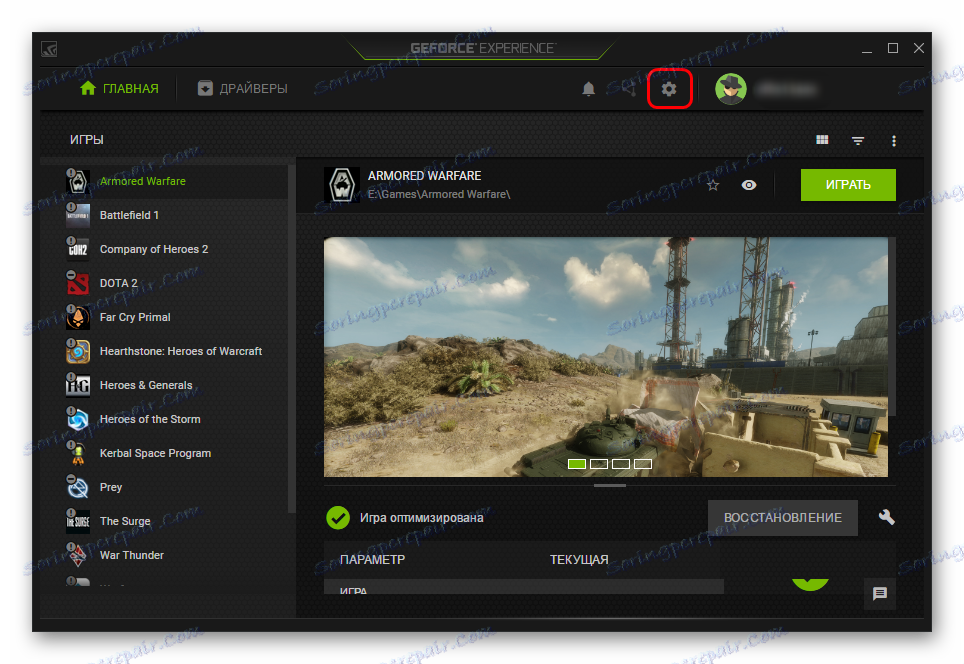

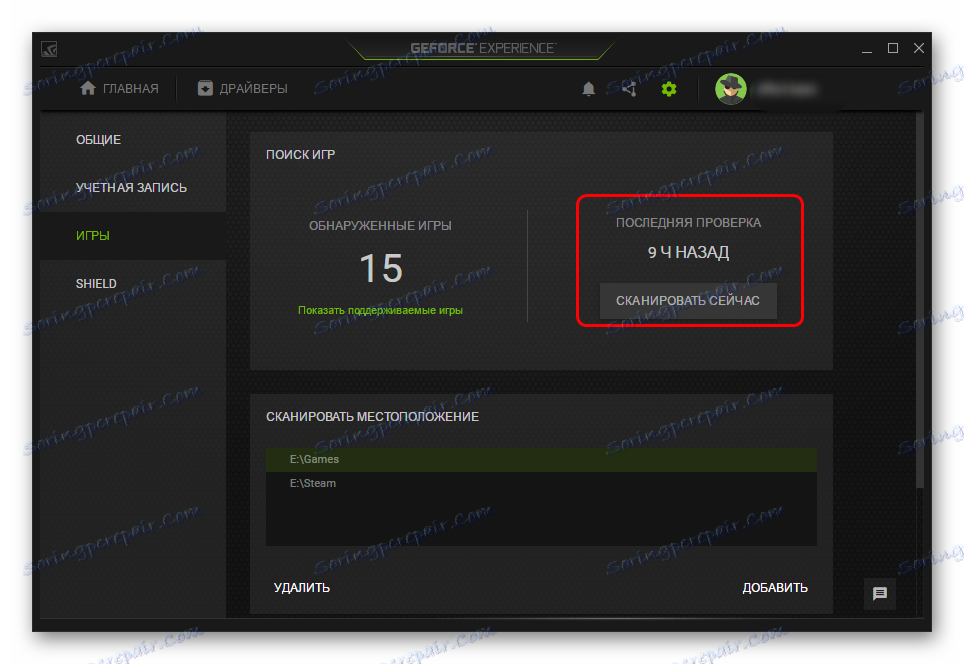
Сега вече не са показани игри в списъка.
Причина 2: Намиране на игри
Може да се окаже, че програмата просто не намира играта, която търси. Обикновено GeForce Experience успешно автоматично открива папка с необходимите инсталирани приложения, но има и изключения.
- За да поправите това, трябва да се върнете към програмните настройки и отново да влезете в секцията "Игри" .
- Тук можете да видите областта "Сканиране" . Под заглавието на областта има списък с адреси, които опитът търси за игри.
- Бутонът "Добавяне" ви позволява да добавяте допълнителни адреси тук, като разширявате областта за търсене на системата.
- Ако кликнете върху "Добавяне" , се показва стандартен браузър, където трябва да намерите и изберете желаната папка.
- Сега GF Experience ще започне да търси нови игри и там, и след това да ги добави към обхвата на откритите игри.

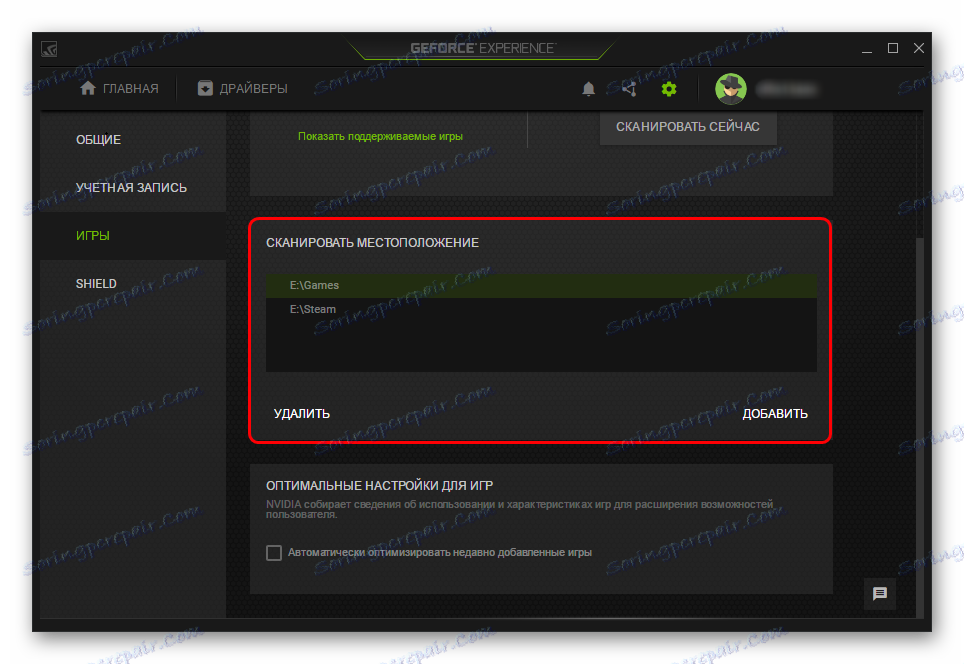
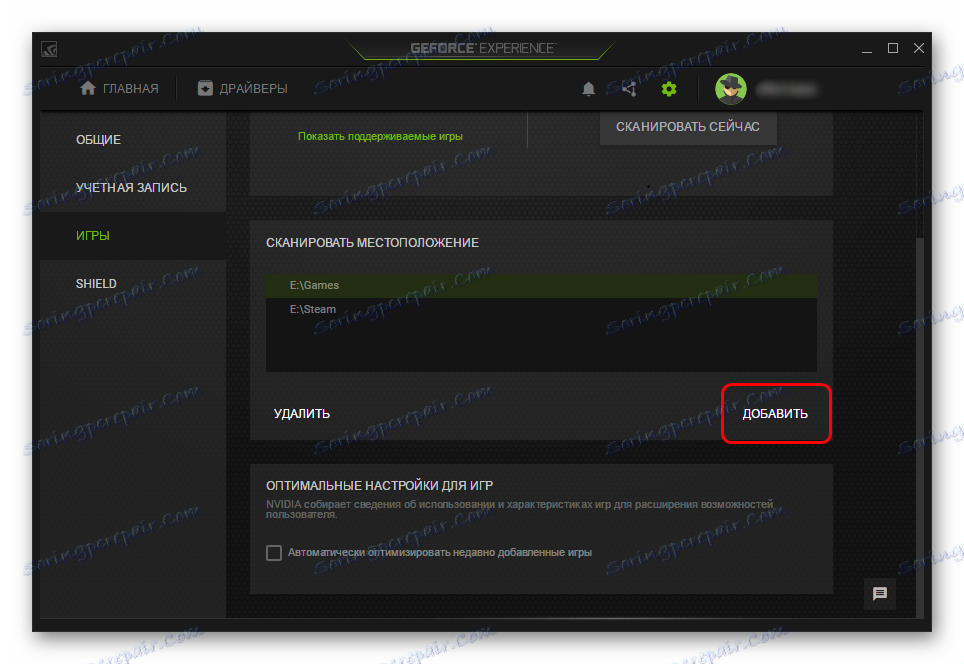
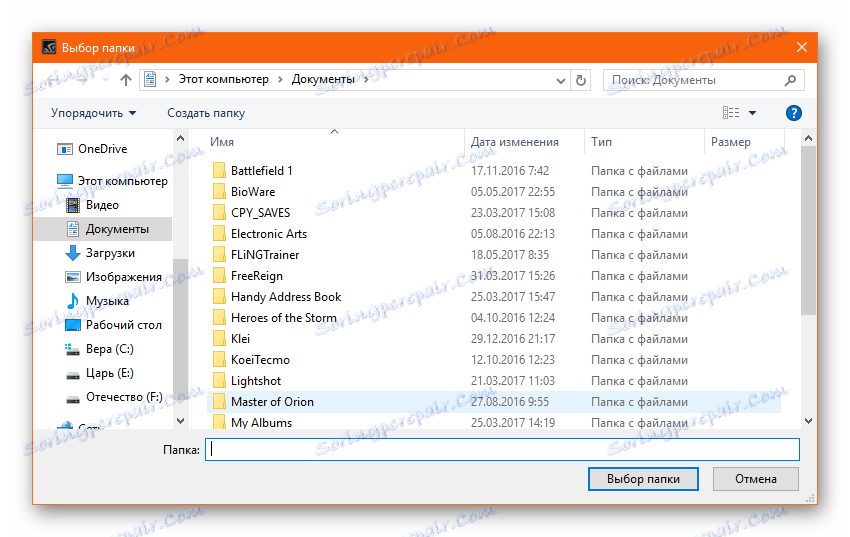
Много често позволява да се реши проблемът накрая. Особено често проблемът възниква при нестандартни начини за създаване на папки с игри или когато те не са на едно място.
Причина 3: Липса на сертификати
Също така често се случва, че даден продукт просто няма определени сертификати за автентичност. В резултат на това системата не може да идентифицира програмата като игра и да я добави в списъка си.
Най-често това се случва с малко известни проекти на Индия, както и с пиратски копия на игри, които са претърпели значителни редакции. Често се случва, когато се опитвате да премахнете защитната система (най-важна за новите сериозни протоколи, като Денуво), такива нарушители също изтриват цифровите подписи на продукта. И тъй като GF Experience не разпознава програмата.
В този случай потребителят, уви, не може да направи нищо. Трябва да направя настройките ръчно.
Причина 4: Програмата е неуспешна
Не можете също така да изключите катастрофата на банална програма. В този случай първото нещо, което трябва да опитате, е да рестартирате компютъра. Ако това не помогне и горепосочените действия не актуализират списъка с игри, значи си струва да инсталирате отново програмата.
- Първоначално се препоръчва програмата да бъде премахната по подходящ начин.
Прочетете повече: Как да премахнете GeForce Experience - Обикновено GF Experience идва с драйвери за видеокарти, така че си струва да изтеглите нов инсталационен пакет от официалния сайт на NVIDIA.
- Тук ще трябва да отметнете "Изпълни чиста инсталация" . Това ще премахне всички предишни версии на драйвери, допълнителен софтуер и т.н.
- След това софтуерът ще бъде инсталиран за работа с видеокартата, както и с новия опит на NVIDIA GeForce.
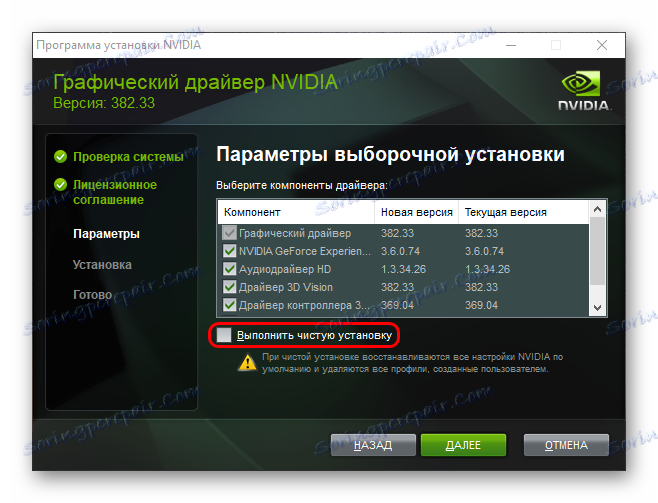
Сега всичко трябва да работи правилно.
заключение
Както можете да видите, сериозни проблеми, които не могат да бъдат решени в най-кратки срокове, практически не се случват по този въпрос. Достатъчно е да се вмъкнете в програмата, да направите необходимите настройки и всичко ще работи така, както трябва.